软件产品

软件产品

想要让你的PDF文档更加专业和井井有条吗?快来学习如何在打印PDF时添加个性化的页脚吧!这个简单而实用的技巧,不仅能提升文档的整体形象,还能让你的信息更加清晰地呈现给读者。跟着我们一起来探索如何通过添加页脚,让你的PDF文档焕然一新!
如果您对软件/工具使用教程有任何疑问,可咨询问客服:s.xlb-growth.com/0UNR1?e=QsjC6j9p(黏贴链接至微信打开),提供免费的教程指导服务。
在之前的文章中,我们分享了如何在PDF文档中添加页眉,今天我们来教大家如何在PDF中添加页脚。这次我们将使用福昕PDF编辑工具来进行操作演示,而且这次的教程依然是完全免费的。希望大家能够认真学习。接下来,让我来为大家详细介绍在PDF文档中添加页脚的方法。赶快跟着我们一起学习吧!
福昕PDF编辑器是福昕公司推出的一款功能强大的PDF编辑工具,可以轻松实现各种PDF文件操作,如编辑、合并、拆分、转换格式、添加水印等。接下来我们将重点介绍如何在PDF文件中添加页脚。

首先,您需要下载并安装【福昕PDF编辑器】,然后双击打开软件进行使用。接着,点击页面上的【快速打开】按钮,将您想要编辑的PDF文档添加到编辑器中。
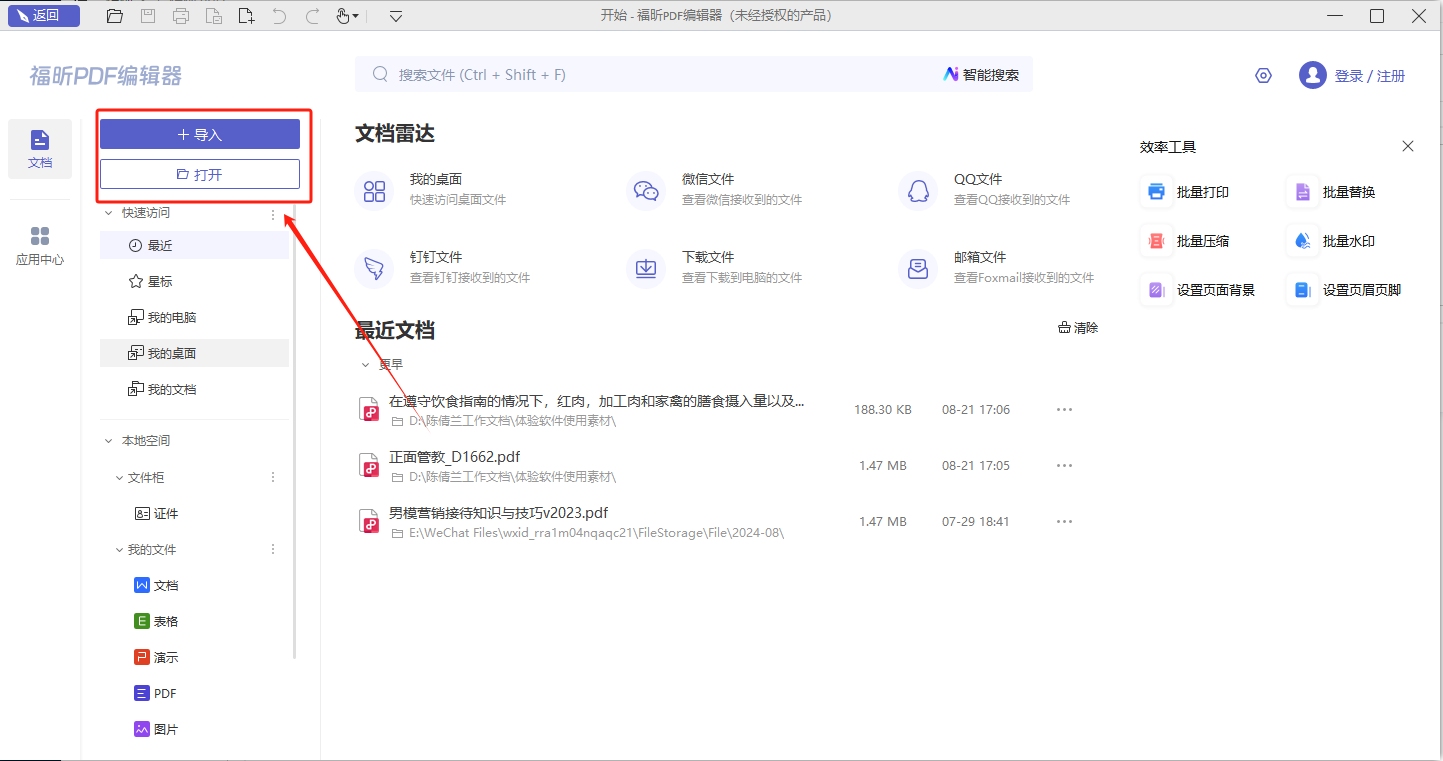
在工具栏上找到【页面管理】,然后点击【页面标记】一栏。接着点击【页眉/页脚】图标,再选择【添加】。
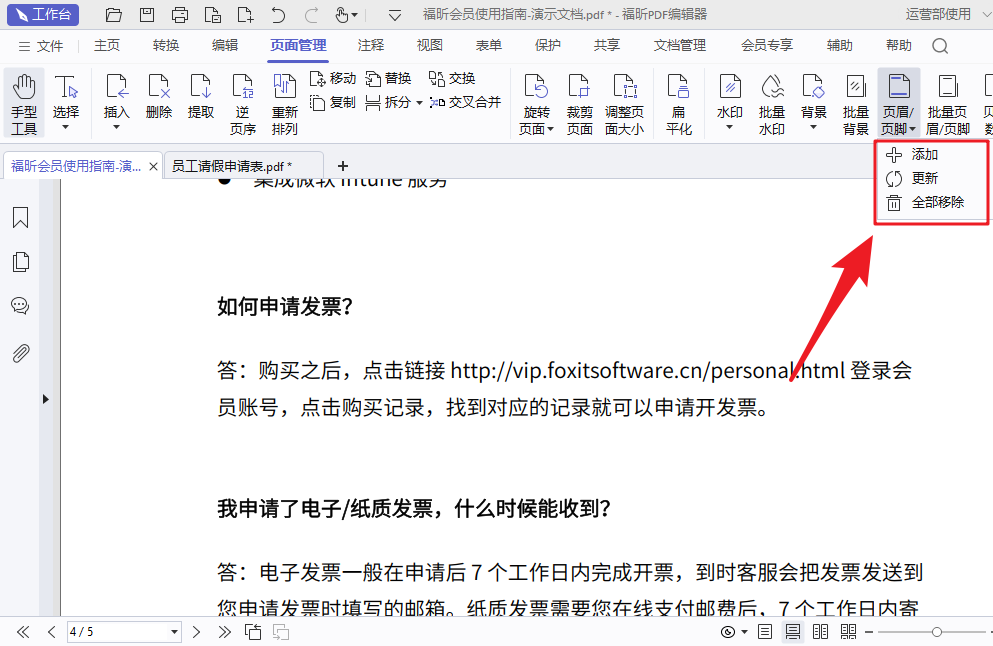
完成添加页眉后,别忘了点击"文件"菜单中的"另存为"选项保存已经修改的PDF文档,就像下图所示一样。
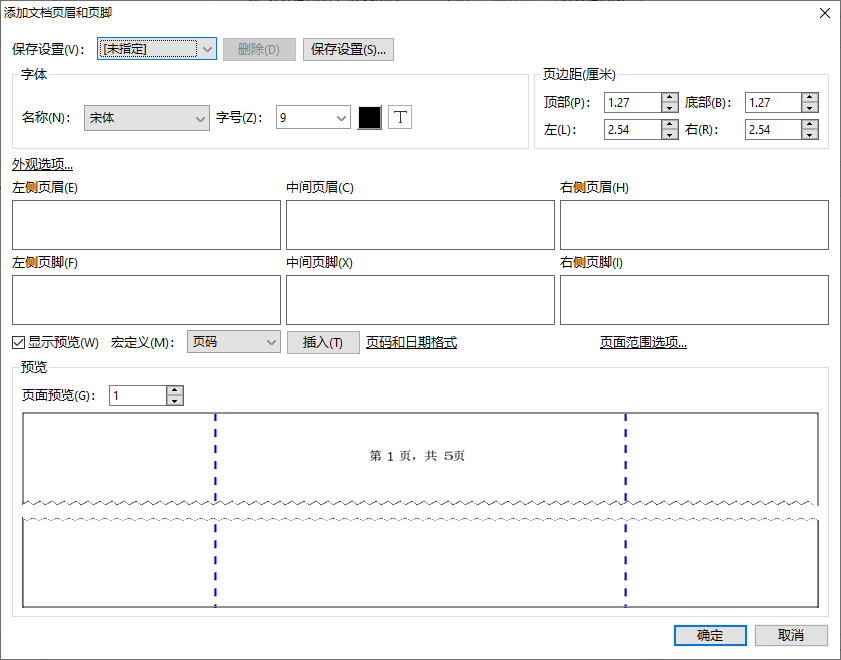
如何在PDF文件中插入页脚呢?这个问题经常被朋友们提起,尤其是当他们看到其他PDF文档中有页脚时。那么,在PDF文件中添加页脚是一项困难的任务吗?实际上,在PDF文档的文字内容中加入页脚并不复杂,只需要几个简单的步骤就可以完成。快来学习吧,小伙伴们!

首先,您需要下载并安装一个PDF阅读器,然后双击打开它开始使用。接着,点击页面上的“快速打开”按钮,将您想要阅读的PDF文档添加到阅读器中。这样就可以轻松查看文档内容了。
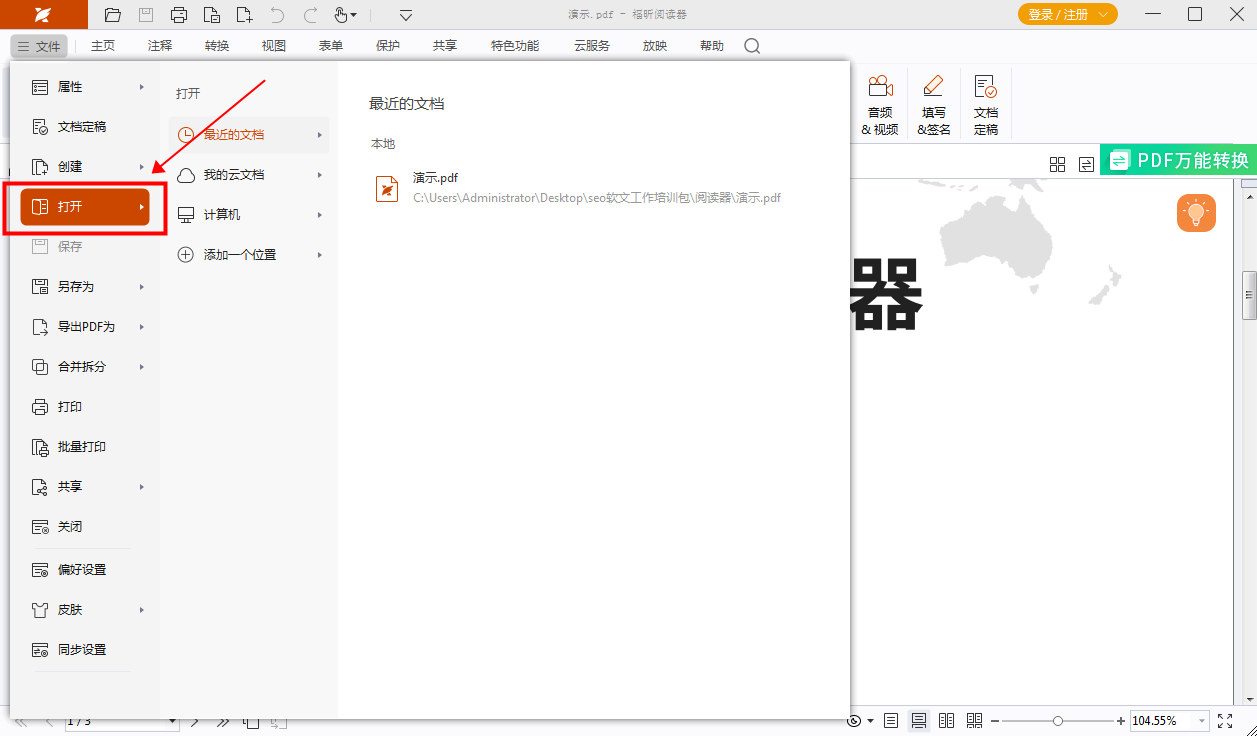
点击工具栏上的【特色功能】,找到【页眉/页脚】图标并点击,接着选择【添加】选项。
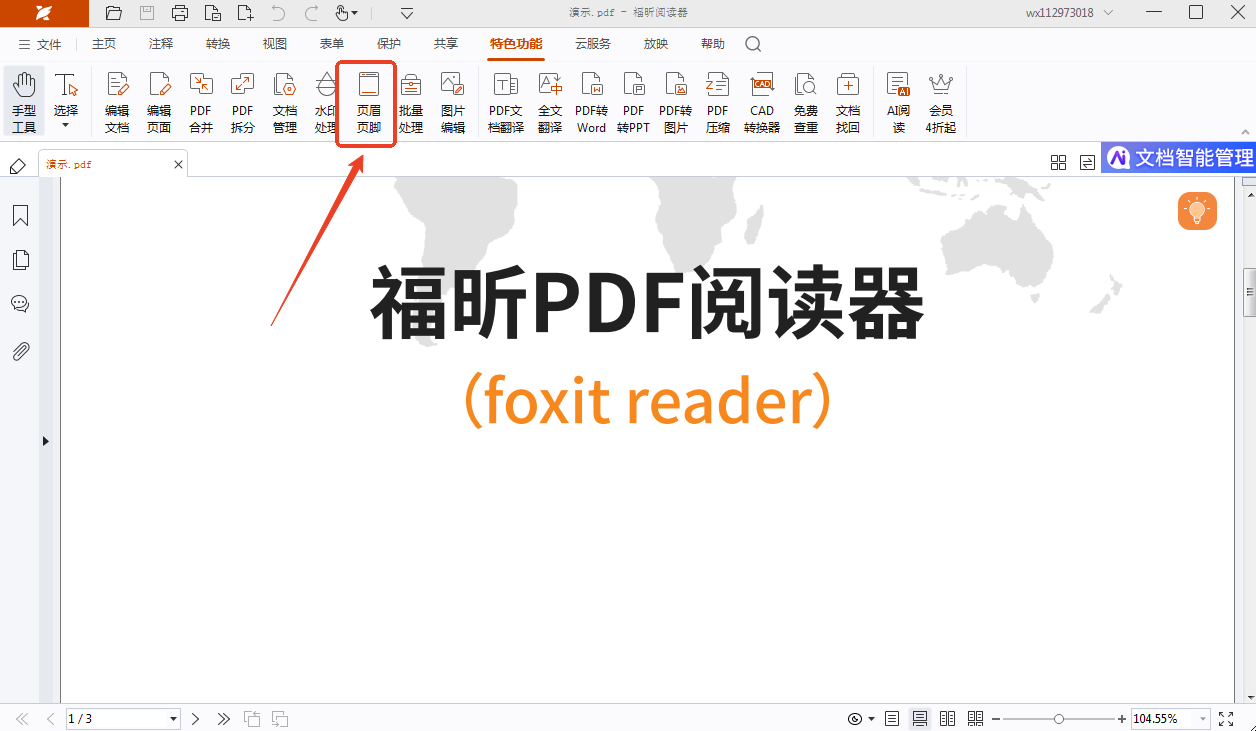
PDF文档和word文档很相似,都可以加入页眉和页脚。那么,如何在PDF中添加页眉和页脚呢?如果你也有这样的疑惑,千万不要走开,接下来我将和大家分享一下在PDF中添加页脚的方法。福昕PDF编辑器MAC版可以直接插入页眉和页脚,如果你还没有尝试过这个功能,赶紧来看看吧。

首先下载并安装【福昕PDF编辑器MAC版】,然后双击打开应用程序。接着点击页面上的【快速打开】选项,将需要编辑的PDF文档导入编辑器中。
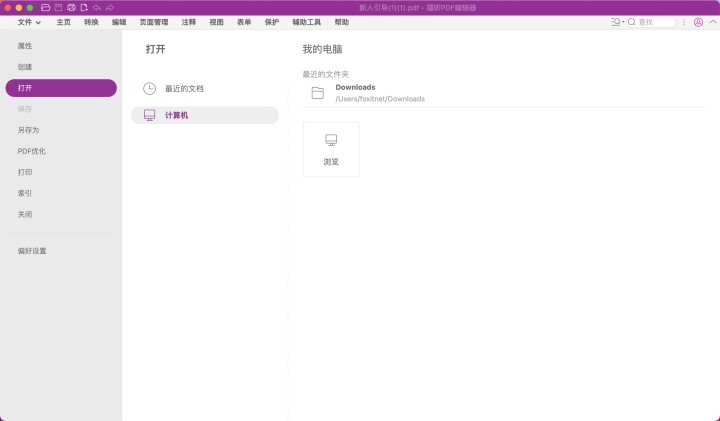
在工具栏上找到【页面管理】,进入【页面标记】一栏,点击【页眉/页脚】图标,接着选择【添加】按钮。
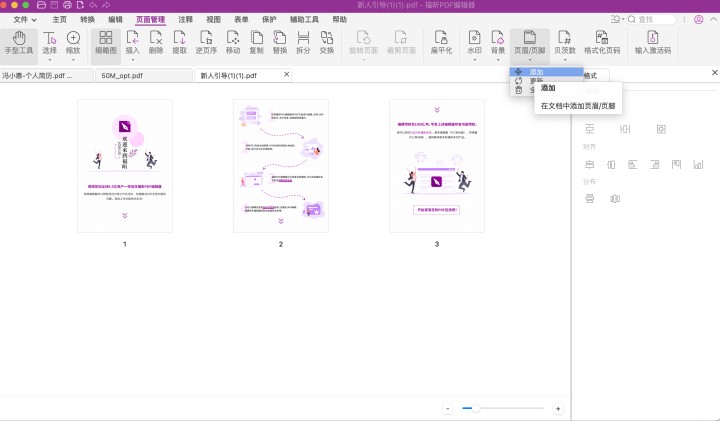
完成添加页脚后,别忘了点击页面上的“文件”选项,然后选择“另存为”来保存你修改过的PDF文档。就像下面这张图片显示的那样。
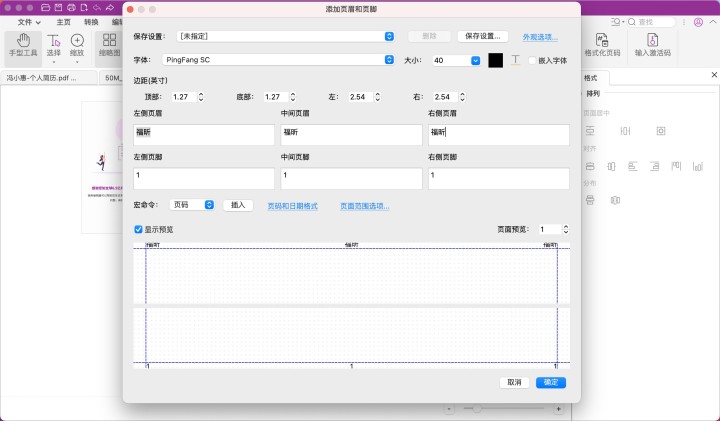
福昕PDF编辑器提供了方便快捷的PDF打印添加页脚功能,用户可以轻松在文档中加入页脚信息,如页码、日期等,使文档更加专业和易于管理。通过简单的操作步骤,用户可以自定义页脚内容和样式,满足个性化需求。同时,这个工具支持批量处理多个文件,提高工作效率。这一功能为用户提供了更多打印选项,使得PDF文件的管理和整理变得更加高效和便捷。
本文地址:https://www.foxitsoftware.cn/company/product/12919.html
版权声明:除非特别标注,否则均为本站原创文章,转载时请以链接形式注明文章出处。